Ghost Win10纯净版64位 硬盘安装图文详细教程
有很多朋友都想要学习Ghost Win10纯净版 64位的安装方法,因为这款系统可是非常不错的啦。那么我们到底要怎么去安装这款系统呢?其实很简单啦,下面Win10系统之家小编就给大家带来Ghost Win10纯净版 64位安装教程,希望大家能够喜欢。
1、在win10系统之家下载的系统一般都是为ISO镜像格式。此时,我们需要对下载下来的windows10系统下载镜像进行解压。鼠标右键点击镜像文件,在弹出的右键菜单栏选择“解压到Win10_Luobo_x86CJ_2016_03b29999”,这样,系统文件就会解压到当前系统镜像所在盘内。
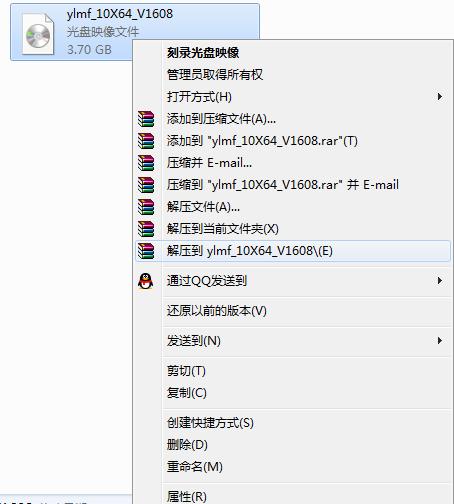
Ghost Win10纯净版 64位安装教程图一
2、 当Win10镜像文件解压完成后,会生成一个相应的Ghost Win10 64位系统文件夹。
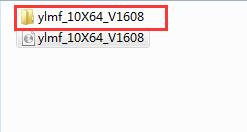
Ghost Win10纯净版 64位安装教程图二
3、 现在我们打开文件夹,找到里面的“硬盘安装”程序,点击即可安装。
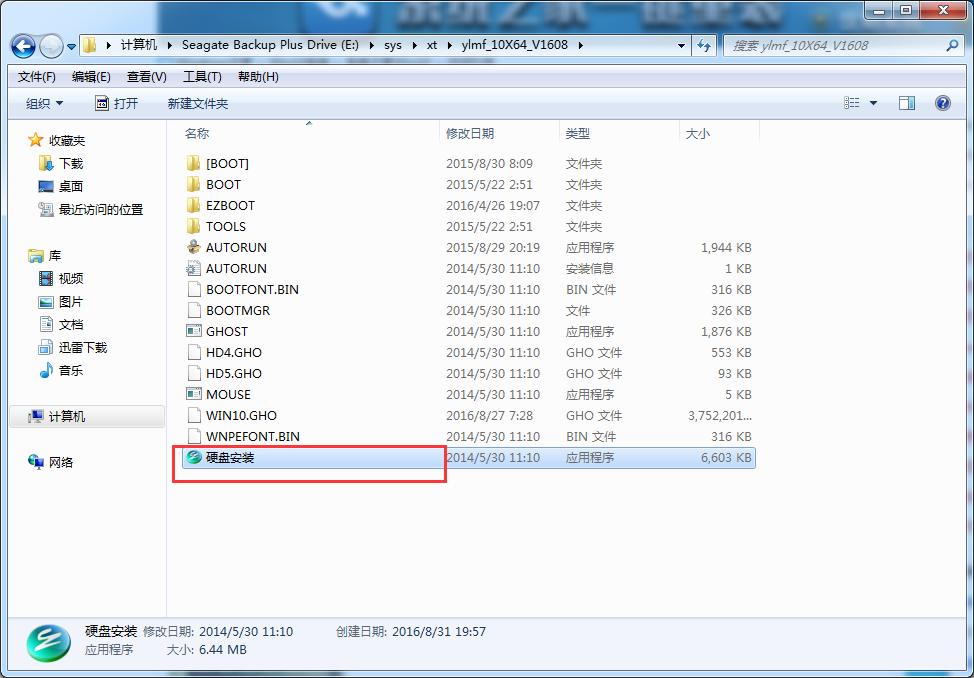
Ghost Win10纯净版 64位安装教程图三
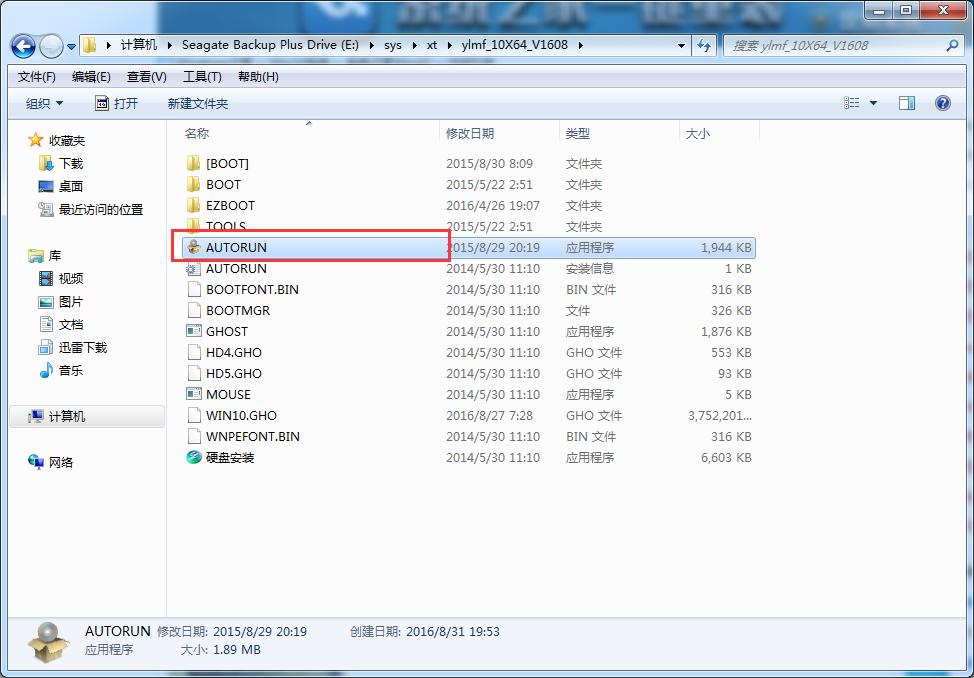
Ghost Win10纯净版 64位安装教程图四
点击“AUTORUN”,则会出现Ghost Win10安装界面,大家选择“安装 Win10 SP1 装机版到C盘”即可。精彩推荐:win1064位正式版下载。
4、 对于以上的操作,点击后都是会出现一个“OneKey Ghost”窗口,查看GHO WIM ISO映像路径是否正确,一般在该窗口打开的过程中,会自动识别对应的GHO镜像文件,或者可以通过“打开”按钮来更改要安装的镜像文件→选择系统要存放的磁盘。接着确认下要安装(还原)Ghost Win10 64位系统的位置,点击确定。
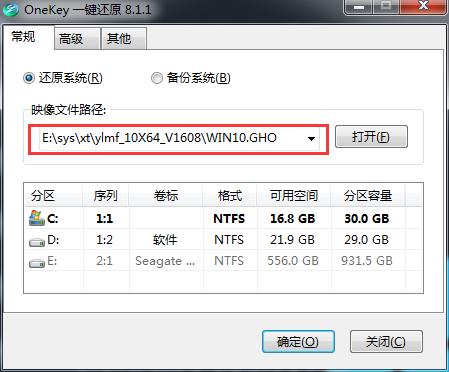
Ghost Win10纯净版 64位安装教程图五
5、 然后在出现的提示界面上,选择“是”,那么就会立即开始计算机重启进行还原。如下图所示:
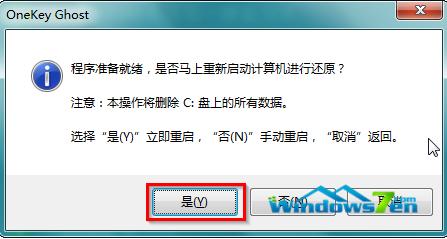
Ghost Win10纯净版 64位安装教程图六
6、 重启后,那么就会进入的是系统还原,大家能看通过查看还原进度条来查看还原进度。
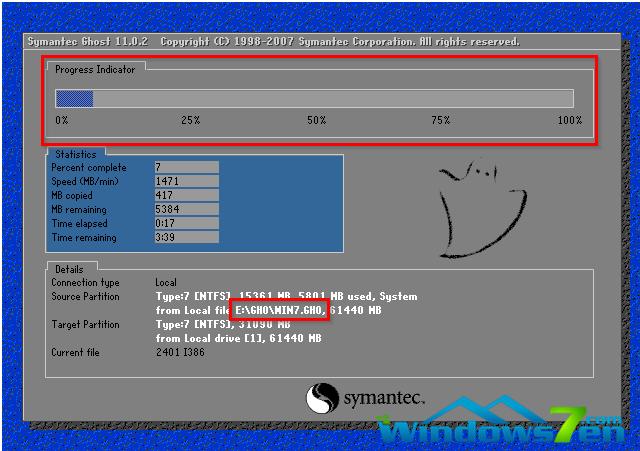
Ghost Win10纯净版 64位安装教程图七
7、 当进度条跑到100%,还原完成后,那么系统就会自动进入全自动安装了。这时就期待下我们的Ghost Win10装机版快速安装好吧。
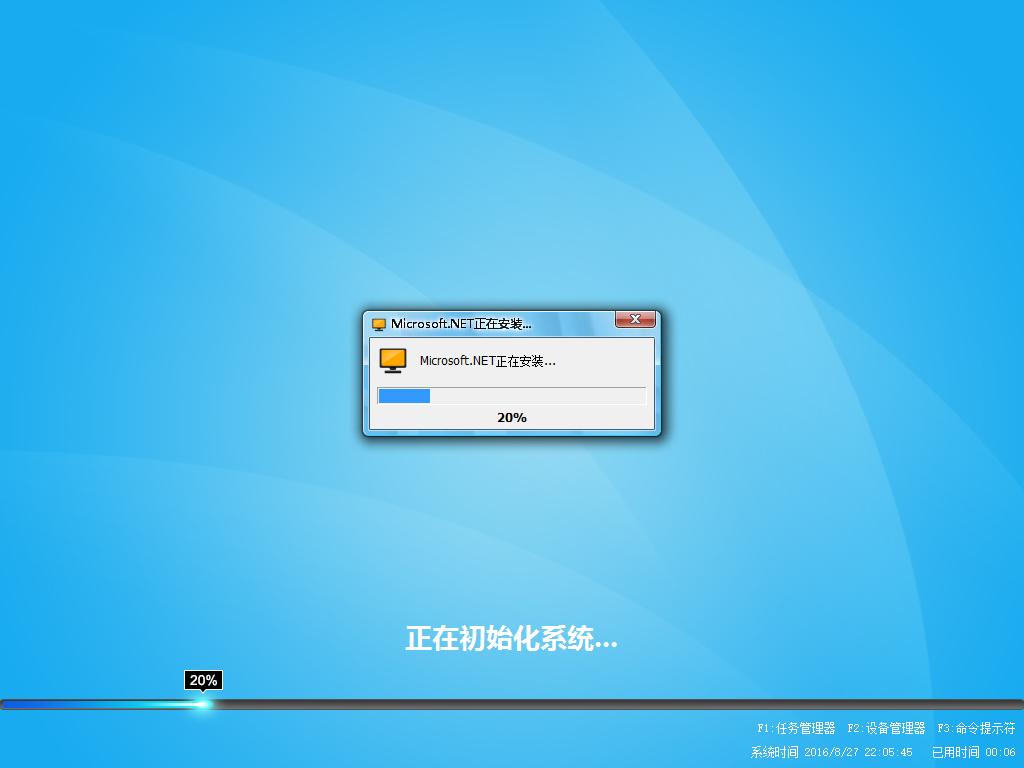
Ghost Win10纯净版 64位安装教程图八
8、 这个Ghost Win10系统在安装过程中,程序会自动安装识别的,大家不要再担心不知要去哪里找相应的硬件驱动了。
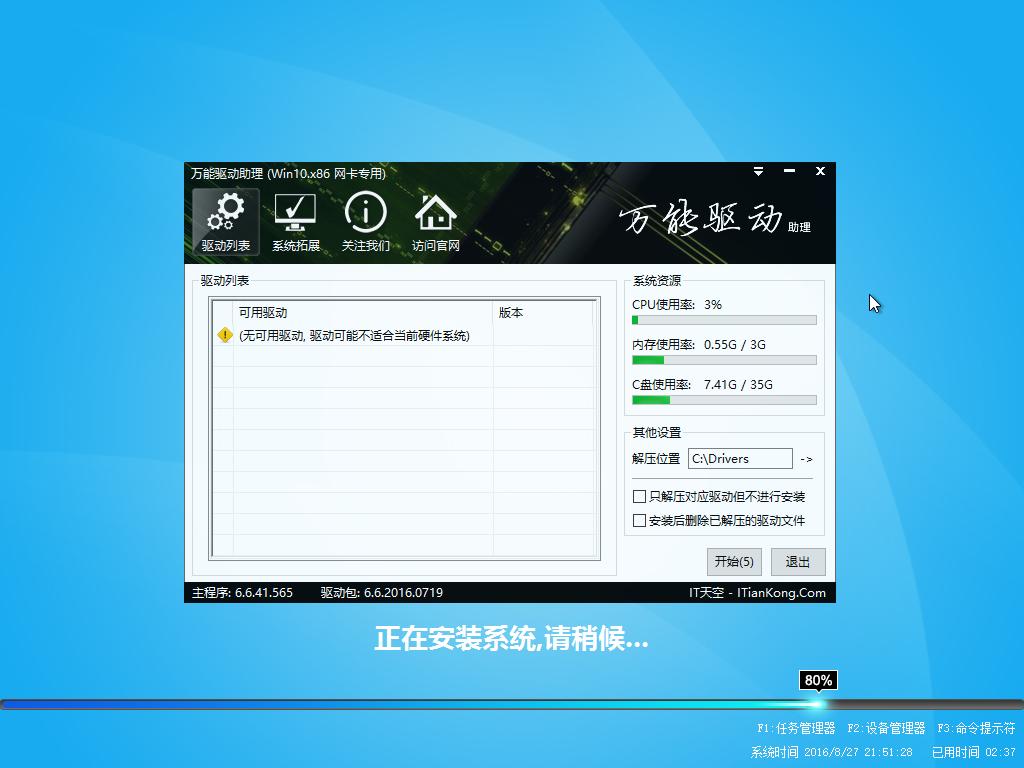
Ghost Win10纯净版 64位安装教程图九
9、 最终安装好的Ghost ghostwin10系统系统画面如下,
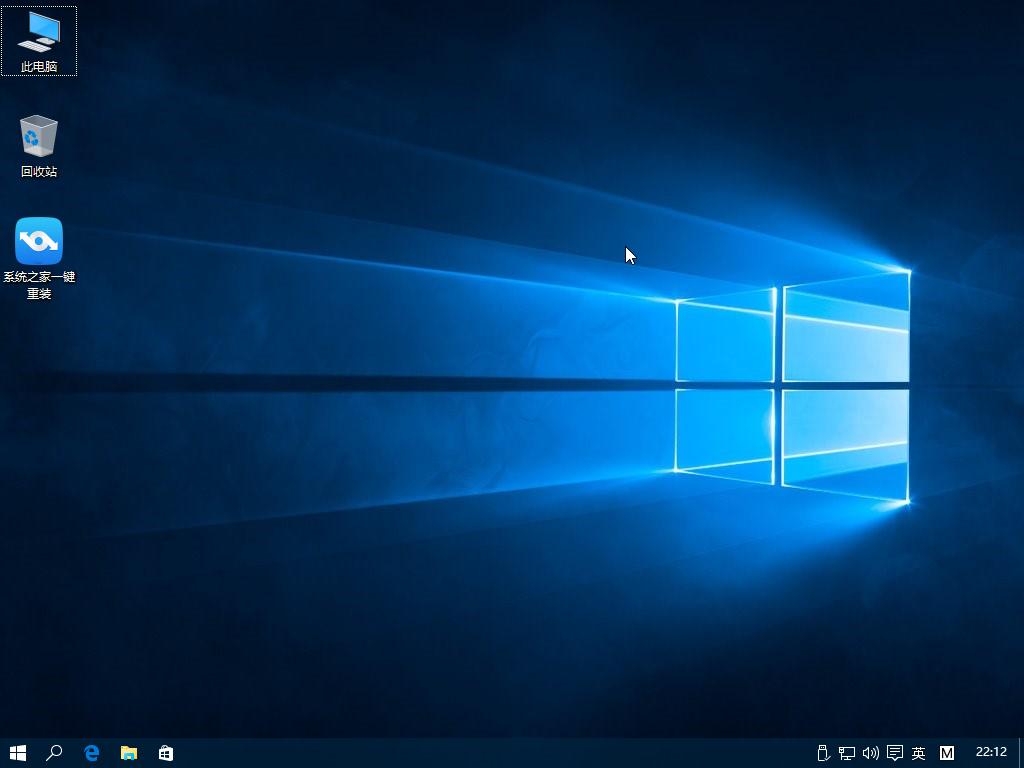
Ghost Win10纯净版 64位安装教程图十
上述就是Ghost Win10纯净版 64位安装教程,大家肯定已经学会了,小编自然是对大家充满了信心,所以大家如果觉得这篇教程很不错的话,那就赶紧行动起来吧!如果大家想要学会这个方法,就一定不要犹豫了,赶紧将这篇教程收藏起来,无论是自己用还是分享给小伙伴们都是极好的。
免激活Win10纯净版:
http://www.xitongtiandi.net/s/win10cjb/
Win10官方原版ISO镜像!
http://www.xitongtiandi.net/wenzhang/win10/12263.html